
Wenn Facebook eine neue Funktion oder ein neues Produkt veröffentlicht, stellt es in der Regel sicher, dass jeder seiner 1,5 Milliarden Nutzer davon Kenntnis hat. Es gibt Banner auf der Titelseite, Presse und Videos fließen herum. Diesmal war es anders. Facebook startete leise und ohne viel Tamtam einen Read-Later-Service für das Web und all seine Apps. Es ist jedoch schwer zu verstehen, warum, da es sich zumindest für Facebook um eine solide Funktion handelt, die nur das Engagement erhöhen und den Benutzern einen besseren Service bieten würde.
Wussten Sie schon: Kanada ist das Land mit den aktivsten Facebook-Nutzern.
Der Newsfeed von Facebook ist intelligent (basierend auf Algorithmen, die sich benutzerbasiert anpassen und die Benutzer manchmal Gedankenexperimenten unterziehen ) und nicht chronologisch angeordnet. Wenn Sie also gerade eine Story ganz oben sehen, ist sie möglicherweise in 2 Stunden noch ganz oben oder gar nicht mehr da.
Das macht das spätere Auffinden von Facebook-Beiträgen etwas schwieriger. Glücklicherweise können Sie mit der neuen Speicherfunktion von Facebook jede Art von Link, Seiten, Orten, Filmen, TV und Musik ganz einfach direkt auf Facebook speichern. Bilder und Videos werden noch nicht unterstützt.
Save is a mini Pocket/Instapaper for the Facebook world.
Speichern auf Facebook
Facebook Save ist über das Internet und die offiziellen Apps zugänglich. Und das Sparen durch sie ist auch einfach.
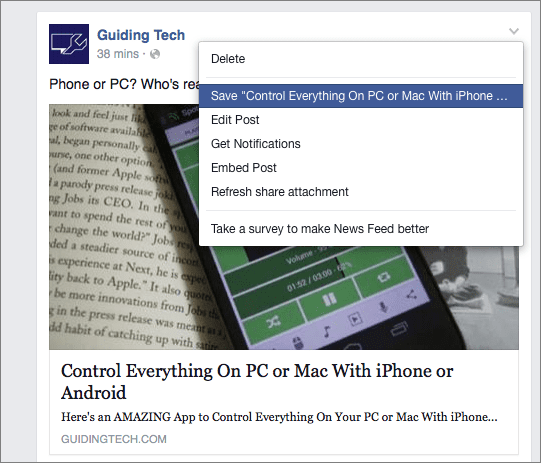
Wenn Sie im Internet sind und einen Link sehen, auf den Sie später verweisen möchten, klicken Sie auf die Schaltfläche mit dem Abwärtspfeil in der oberen rechten Ecke und Sie sehen „Speichern…“. Option mit dem Namen des Links. Klicken Sie darauf und der Link wird gespeichert.
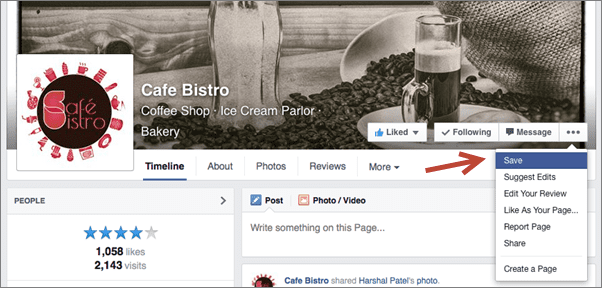
Dasselbe gilt für jede Seite. Gehen Sie zu einer Seite und wählen Sie über das Symbol mit den drei Punkten Speichern aus . Es ist die erste Option.
Das Speichern auf Mobilgeräten ist für Links ähnlich. Tippen Sie auf dasselbe Abwärtspfeilsymbol, um Optionen anzuzeigen, um die Schaltfläche Speichern anzuzeigen.
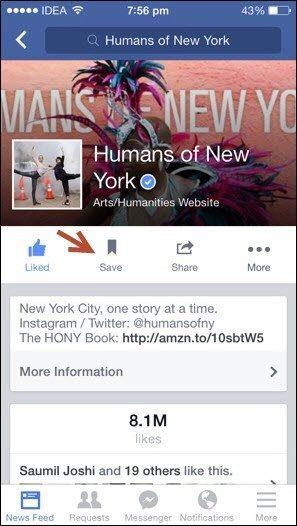
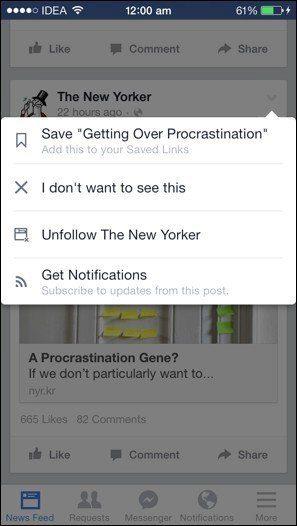
Wenn Sie eine Seite auf Ihrem Telefon besuchen (z . B. für Filme, Fernsehsendungen oder sogar Orte ), sehen Sie die Schaltfläche „ Speichern “ stolz neben der Schaltfläche „Gefällt mir “.
Anzeigen und Verwalten gespeicherter Inhalte
Im Web sehen Sie im Favoritenbereich auf der linken Seite eine neue Option „ Gespeichert “. Von hier aus können Sie auf alle Ihre gespeicherten Inhalte zugreifen. Bei mobilen Apps befindet sich dieselbe Option auf der Seite „ Mehr “.
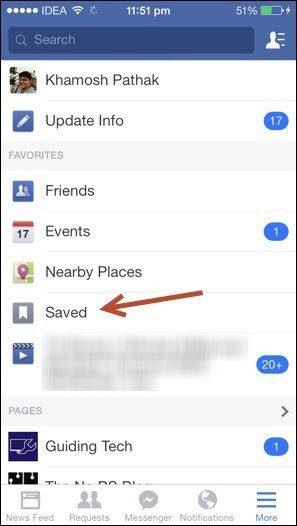
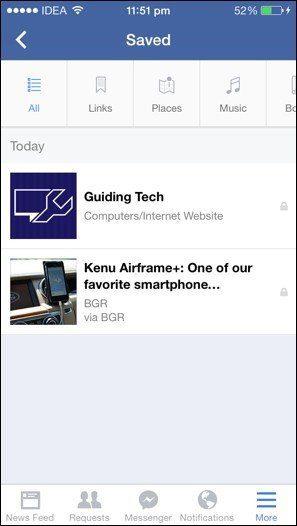
Gespeicherte Inhalte sind in Kategorien unterteilt. Sie haben also verschiedene Seiten für Links, Orte, Filme, Fernsehsendungen, Bücher usw. Dies kann sehr praktisch sein, wenn Sie alte Beiträge durchsuchen. Im Moment gibt es keine Suchfunktion, aber ich hoffe, sie fügen sie bald hinzu.
Das Löschen von Inhalten aus Ihrem gespeicherten Tab ist so einfach wie das Drücken der X -Taste. Das gelöschte Material wird an das Archiv -Panel gesendet, wo Sie die Option haben, es zu dearchivieren , wenn Sie möchten.
Bestes Anwendungsszenario
Obwohl ich nicht glaube, dass Facebook Save Pocket oder Instapaper für die meisten von uns ersetzen wird, sehe ich den Wert des Dienstes. Viele Medien werden mir auf Facebook empfohlen. Es wäre großartig, wenn ich einfach eine Fernsehsendung speichern könnte, die ich sehen möchte, oder ein Buch, zu dem ich eines Tages gelangen möchte, ohne mit Notizen in Evernote oder etwas Kompliziertem herumzuspielen. Gleiches gilt für Orte. Jedes Café und Restaurant hat heutzutage eine Facebook-Seite.
Das Speichern von Orten, die Sie besuchen möchten, ist also sinnvoll und dank der verschiedenen Registerkarten für Orte, Links, Filme usw. ist es auch wirklich einfach, auf die wichtigen Dinge zuzugreifen.
Deine Rettung
Freust du dich auf Facebook Save? Siehst du dich selbst mit der Funktion? Lassen Sie es uns in den Kommentaren unten wissen.



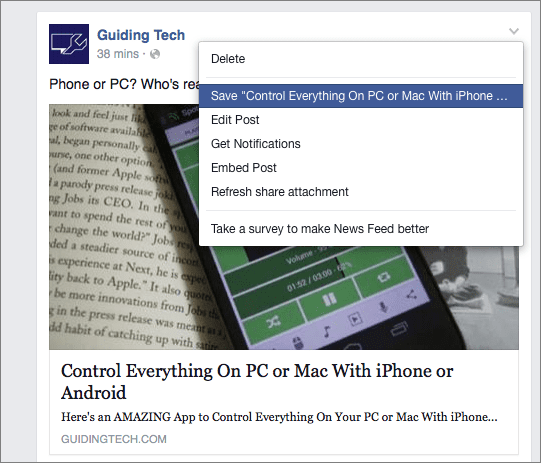
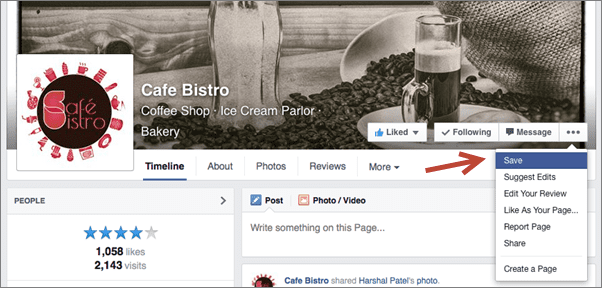
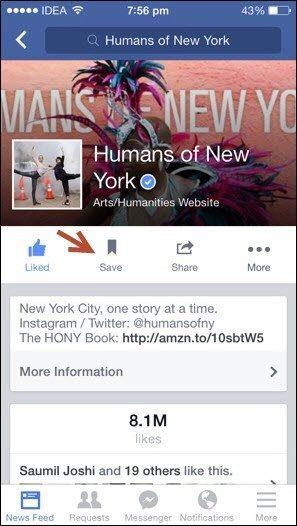
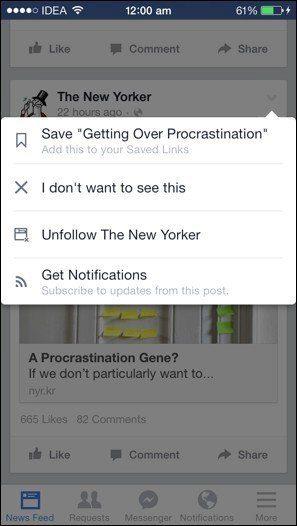
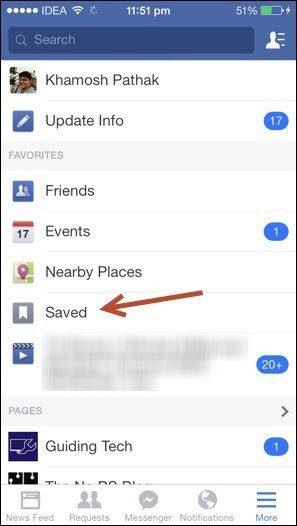
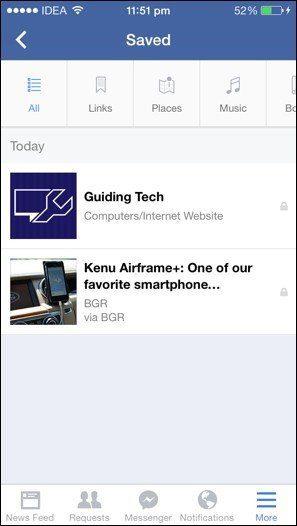


![So deaktivieren Sie Benachrichtigungen in Microsoft Teams [AIO] So deaktivieren Sie Benachrichtigungen in Microsoft Teams [AIO]](https://cloudo3.com/resources8/images31/image-2249-0105182830838.png)





![Bedingte Formatierung basierend auf einer anderen Zelle [Google Tabellen] Bedingte Formatierung basierend auf einer anderen Zelle [Google Tabellen]](https://cloudo3.com/resources3/images10/image-235-1009001311315.jpg)